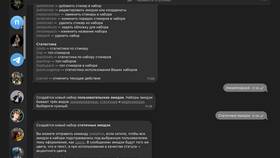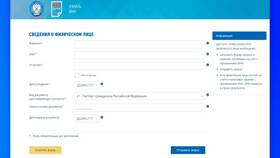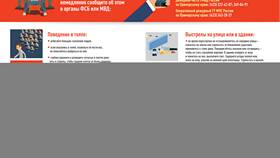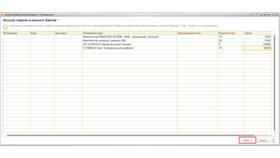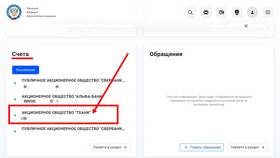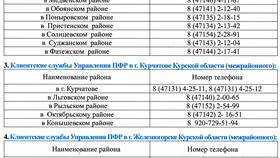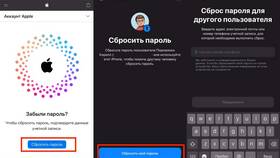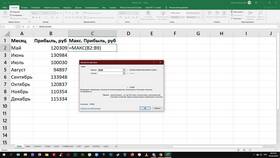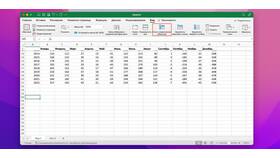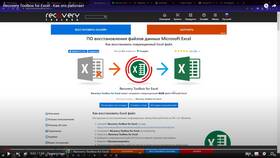Excel предоставляет удобные инструменты для учета финансовых операций. Рассмотрим пошаговое создание таблицы учета прихода и расхода средств.
Содержание
Создание базовой таблицы
| Столбец | Назначение | Формат данных |
| A | Дата операции | ДД.ММ.ГГГГ |
| B | Тип операции | Приход/Расход |
| C | Сумма | Числовой |
| D | Категория | Текст |
Формулы для автоматических расчетов
Основные формулы
- Сумма прихода:
=СУММЕСЛИ(B2:B100;"Приход";C2:C100) - Сумма расхода:
=СУММЕСЛИ(B2:B100;"Расход";C2:C100) - Остаток:
=Приход-Расход
Дополнительные расчеты
- Сумма по категориям:
=СУММЕСЛИ(D2:D100;"Категория";C2:C100) - Средний расход:
=СРЗНАЧЕСЛИ(B2:B100;"Расход";C2:C100) - Максимальный приход:
=МАКСЕСЛИ(C2:C100;B2:B100;"Приход")
Создание сводных таблиц
| Действие | Инструкция |
| Вставка сводной таблицы | Выделите данные → Вставка → Сводная таблица |
| Настройка отчета | Перетащите "Тип операции" в фильтры, "Категория" в строки, "Сумма" в значения |
Визуализация данных
Создание диаграмм
- Выделите данные для анализа
- Перейдите на вкладку "Вставка"
- Выберите тип диаграммы (круговая, линейчатая)
- Настройте параметры отображения
Условное форматирование
- Выделите столбец с суммами
- Главная → Условное форматирование
- Настройте цветовые шкалы для визуального контроля
Шаблон таблицы учета
| Дата | Тип | Сумма | Категория | Комментарий |
| 01.01.2023 | Приход | 50000 | Зарплата | Основное место работы |
| 02.01.2023 | Расход | 15000 | Аренда | Квартира |
Советы по ведению учета
- Регулярно вносите данные (ежедневно или еженедельно)
- Используйте отдельные листы для разных месяцев
- Защищайте файл паролем
- Создавайте резервные копии
- Автоматизируйте часто используемые операции с помощью макросов